Александр Ватаманюк - Установка, настройка и восстановление Windows 7 на 100%
- Название:Установка, настройка и восстановление Windows 7 на 100%
- Автор:
- Жанр:
- Издательство:Издательство «Питер»046ebc0b-b024-102a-94d5-07de47c81719
- Год:2010
- Город:Санкт-Петербург
- ISBN:978-5-49807-603-4
- Рейтинг:
- Избранное:Добавить в избранное
-
Отзывы:
-
Ваша оценка:
Александр Ватаманюк - Установка, настройка и восстановление Windows 7 на 100% краткое содержание
Данное издание предназначено для пользователей, которые уже немного знакомы с компьютером и хотят научиться самостоятельно устанавливать и настраивать операционную систему. Доступный язык изложения материала и большое количество наглядных иллюстраций помогут вам правильно установить Windows 7 и настроить свой компьютер так, чтобы добиться оптимальной производительности. Кроме того, в книге подробно описаны базовые принципы восстановления операционной системы.
Все права защищены. Никакая часть данной книги не может быть воспроизведена в какой бы то ни было форме без письменного разрешения владельцев авторских прав.
Информация, содержащаяся в данной книге, получена из источников, рассматриваемых издательством как надежные. Тем не менее, имея в виду возможные человеческие или технические ошибки, издательство не может гарантировать абсолютную точность и полноту приводимых сведений и не несет ответственности за возможные ошибки, связанные с использованием книги.
Установка, настройка и восстановление Windows 7 на 100% - читать онлайн бесплатно ознакомительный отрывок
Интервал:
Закладка:
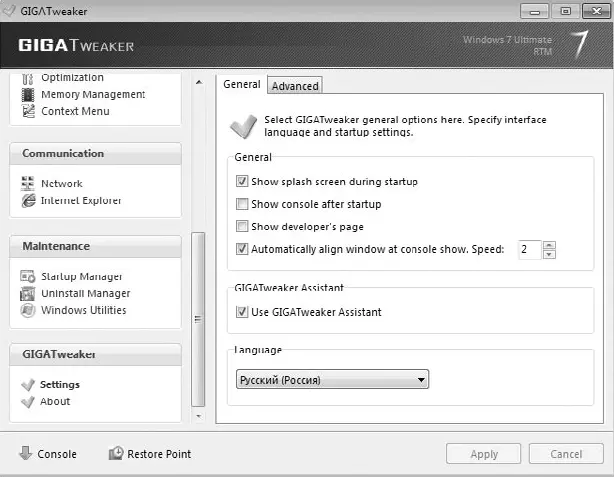
Рис. 24.15.Главное окно программы GIGATweaker
Администрирование
В этом разделе собраны параметры, с помощью которых можно влиять на все, что связано с настройкой прав пользователей, с запретом на запуск и использование некоторых окон, с лицензионными данными и т. д. (рис. 24.16).
Все параметры разбиты на пять подразделов.
□ Система.При выборе этой позиции в правой части окна появляются четыре вкладки, на которых находятся следующие параметры.
■ Запускать «Приступая к работе» при входе в систему.
■ Всегда начинать с экрана входа в систему.Если установить данный флажок, выход из режима гибернации [5]или сна и заставки будет происходить с использованием экрана входа в систему.
■ Активировать встроенный аккаунт Администратора.Использование этого параметра позволит получить полномочия администратора, однако это снизит безопасность системы, о чем говорит соответствующее сообщение в области уведомлений.
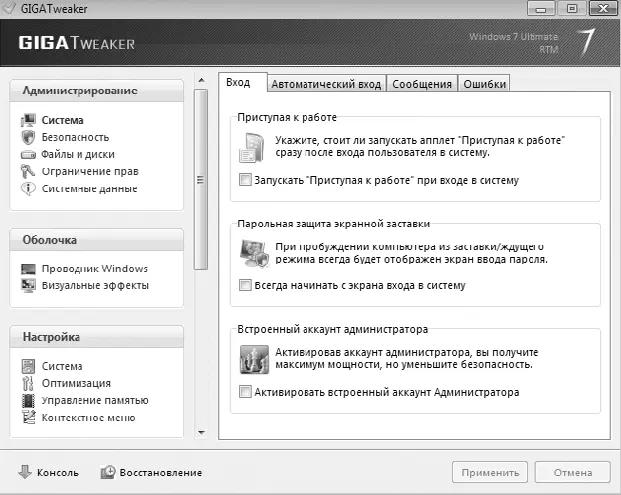
Рис. 24.16.Содержимое подраздела Система раздела Администрирование
Включить автоматический вход в систему.Если в операционной системе присутствует только одна учетная запись пользователя, то установка данного флажка позволит обойти экран входа в систему, увеличив скорость загрузки. Однако если с операционной системой работают несколько пользователей, данный параметр лучше не использовать.
Показывать выполняемые команды при запуске и выходе.Если требуется узнать, какие программы и процессы выполняются при входе в систему или выходе из нее, то лучше всего сделать это, используя данный параметр.
Сообщение при входе в систему.Активизация этого параметра позволяет показать короткое сообщение перед тем, как происходит вход в систему с вводом пароля.
Отказ системы.С помощью этого параметра можно выбрать один из вариантов поведения системы при обнаружении критического сбоя: автоматически перезагрузить компьютер или показать синий экран с расшифровкой ошибки.
Запись отладочной информации.Данный параметр позволяет выбрать вариант сохранения отладочной информации при возникновении критической ошибки. Доступны варианты Малый дамп памяти (64 КБ), Дамп памяти ядра, Полный дамп памяти.
■ Отчеты об ошибках. Установка данного флажка позволяет получать сообщение об ошибке с возможностью отправки отчета разработчикам в одном из вариантов исполнения: Не отправлять отчет, Отправлять базовый отчет, Отправлять расширенный отчет, Отправлять полный отчет.
□ Безопасность.При выборе этого подраздела в правой части окна появляются две вкладки с параметрами механизма контроля учетных записей и обновления Windows.
■ Отключить контроль учетных записей.
■ Отключить безопасный рабочий стол.
■ Настройка уровня безопасности.
■ Способы установки обновлений.
□ Файлы и диски.При выборе этого подраздела в правой части окна появляются три вкладки, на которых находятся следующие параметры.
■ Открытие файлов неизвестного типа.Есть два варианта настроек: использование стандартного диалога выбора программы либо открытие файла в конкретной программе, например в Блокноте.При выборе второго варианта, используя кнопку выбора, можно указать любую программу, которая будет открывать подобные файлы.
■ Открытие файлов без расширения.Варианты настроек такие же, как в предыдущем параметре.
■ Не предлагать поиск соответствия в Интернете при открытии файлов неизвестного типа.Если установить данный флажок, то вариант поиска соответствий программ для файла с выбранным расширением предлагаться не будет. Поскольку в большинстве случаев происходит отказ от поиска соответствий, то использование данного параметра ускорит обработку подобных файлов.
■ Управление автозапуском.
■ Запретить обход автозагрузки программ нажатием Shift.
■ Позиция буквы диска.
■ Не показывать уведомление о нехватке места на диске.
□ Ограничение прав.При выборе этой позиции в правой части окна появляются четыре вкладки, содержащие большое количество параметров, которые влияют на разного рода запреты.
■ Запретить вызов диспетчера задач Windows.
■ Запретить запуск оснасток консоли управления ММС.
■ Запретить выполнение файлов Autoexec.bat.
■ Запретить редактирование реестра (запуск regedit).
■ Запретить выполнение .reg-файлов.
■ Запретить возможность выхода из системы.
■ Запретить возможность завершения работы.
■ Запретить запуск апплетов и открытие Панели управления.
■ Запустить запуск командной строки и ВАТ-файлов.
■ Запретить общие сетевые ресурсы (ADMIN$, С$).
■ Запретить возможность изменения обоев Рабочего стола.
■ Запретить обход автозагрузки программ нажатием клавиши Shift.
■ Запретить отображение контекстного меню Проводника.
■ Запретить доступ к меню «Свойства папки» в Проводнике.
■ Запретить возможность показа скрытых папок и файлов.
■ Запретить возможность ассоциаций для файлов.
■ Запретить доступ к меню «Файл» в Проводнике.
■ Запретить возможность настройки панели инструментов.
■ Запретить возможность модификации меню Пуск.
■ Запретить возможность показа меню «Поиск».
■ Запретить возможность показа меню «Выполнить».
■ Запретить возможность показа меню «Все программы».
■ Запретить возможность показа меню «Недавние документы».
■ Запретить изменение свойств Панели задач и меню Пуск.
■ Запретить отображение контекстного меню Панели задач.
■ Запрет запуска приложений.
□ Системные данные.При выборе этого подраздела в правой части окна появляются две вкладки, на которых находятся параметры управления регистрационными данными.
■ Регистрационные данные.Используя параметры этой области, можно изменить имя компьютера и компании, а также регистрационный код Windows, который вводился при установке операционной системы.
■ Данные для Windows Installer.
■ Сведения о поддержке.
Читать дальшеИнтервал:
Закладка:








